

By ネイサンE.マルパス, Last updated: September 27, 2022
Android と iOS は切り替え時にユーザーの利便性を高めようと躍起になっているため、データ移行の煩わしさは過去のものとなりました。 Smart Switch は、Samsung の人気のあるコンテンツ管理ツールです。 限られた Android デバイスと、もちろん iPhone 間のデータ転送をサポートします。 しかし ありません Samsung Smart Switch 転送 WhatsApp メッセージ?
Samsung Smart Switch は、Galaxy シリーズ間でデータをより良く、よりスムーズに、より簡単に転送するというアイデアから始まり、この機能が普及して特定の互換性のある Android フォンで利用できるようになりました。 もちろん、iOS ユーザーの場合は、次のこともできます。 WhatsApp データを iPhone から Mac に転送する 以下に提案する方法によって。
And for the previous problem about whether Samsung Smart Switch transfer WhatsApp messages or not, let’s find out how will Smart Switch manage your WhatsApp data plus 4 other efficient ways to move files faster.
パート #1: スマート スイッチ経由で WhatsApp データを iPhone から Samsung に移動する方法 パート #2: 制限なしで iPhone から Samsung に WhatsApp メッセージを転送する方法パート #3: Google ドライブを使用して WhatsApp メッセージを転送するパート #4: WhatsApp メッセージをメールで送信して、新しい電話に転送するパート5:まとめ
を除いて ワッツアップ 通話履歴とスクリーン ネーム、個人チャット、グループ チャット、設定、メディア、チャット履歴、プロフィール写真など、残りの WhatsApp データを移行できます。
ただし、このオプションはすべての Android デバイスですぐに利用できるわけではありません。 iOS から Android に移行するには、現在の基準があります。 以下は、Samsung Smart Switch が WhatsApp メッセージを転送する方法に関するリストです。
このガイドに従って、WhatsApp メッセージを iPhone から Android に転送します。
設定された制限を満たしている限り、Samsung Smart Switch は WhatsApp メッセージを転送します。 このプロセスがすべての Android フォンで利用できるようになるのは、おそらくそれほど早くはありません。
WhatsAppメッセージを転送するために使用できる最良の代替手段は FoneDogWhatsApp転送.
この 効果的なWhatsApp転送ソフトウェア provides you with an array of options to move your WhatsApp data in just a few taps only. FoneDog WhatsApp Transfer allows users to perform data transfers without boundaries.
FoneDog WhatsApp Transferの使用方法は次のとおりです。 これは、Samsung Smart Switch が WhatsApp メッセージを転送する方法に似ています。
ステップ1。 FoneDog WhatsApp Transferをコンピューターにインストールすることから始めます。 クリック 移転 メインメニューから
ステップ2。 経由で両方のデバイスを接続します USBケーブル. パソコンに認識されるまで待ちます。 必要に応じて、 このコンピュータを信頼する iOS デバイスで。 ソース デバイスと宛先デバイスを設定します。
Step3. WhatsApp メッセージ、および写真、ビデオ、添付ファイルを含むその他のデータを転送します。
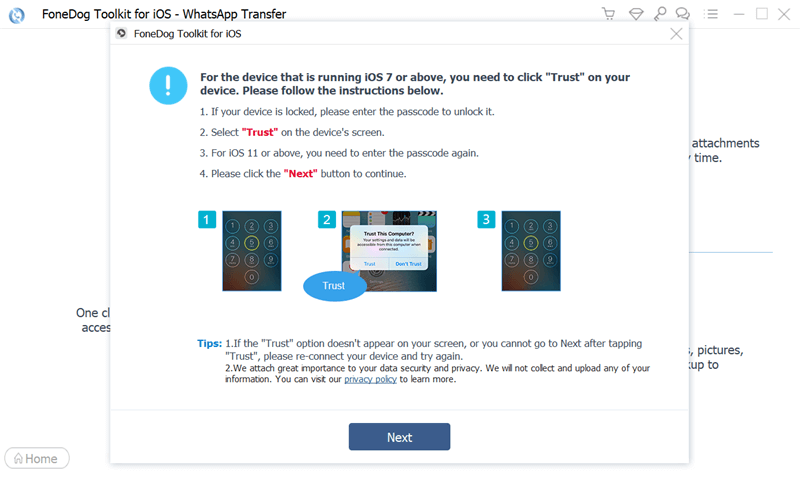
FoneDog WhatsApp Transferを使用している間は、データ転送に影響を与える可能性のある中断を避けるために、両方のデバイスを切断しないでください.
Samsung Smart Switch は、要件に準拠している限り、WhatsApp メッセージを転送します。 ただし、別の優れた代替手段を探している場合は、Google ドライブのバックアップと復元を使用してみてください。
このオプションは、Samsung デバイス間で転送する場合にのみ使用できます。もちろん、Google ドライブのバックアップが不可欠です。 これは、Googleドライブを使用してWhatsAppメッセージやその他のデータを転送する方法に関する完全なガイドです. これは、Samsung Smart Switch が WhatsApp メッセージを転送する方法と似ています。
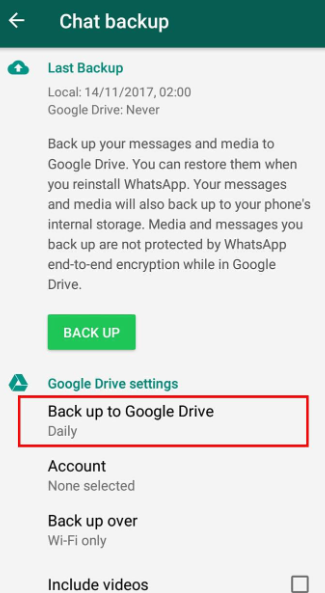
すぐにすべての WhatsApp データが新しい電話に転送されます!
WhatsApp メッセージを転送するもう XNUMX つの迅速かつ簡単な方法は、メールを送信することです。 この方法は、移動する会話が少数しかない場合にのみ機能します。 チャットをメールで送信し、新しい電話からチャットにアクセスするだけです。
WhatsApp メッセージをメールで送信するための簡単なガイドと、Samsung Smart Switch が WhatsApp メッセージを転送する方法を次に示します。
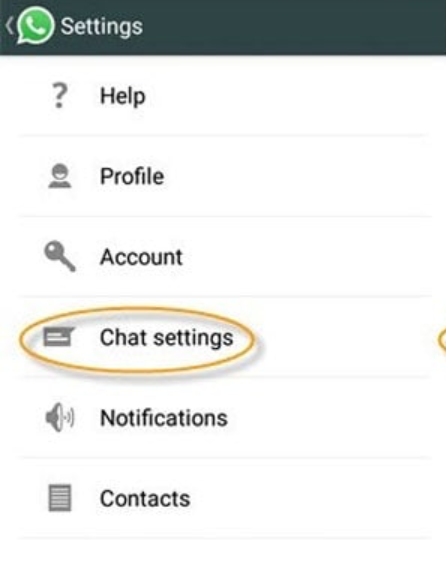
この方法の唯一の問題は、電子メール メッセージが新しい電話と同期されないことです。 この機能のもう XNUMX つの欠点は、一括転送オプションが提供されないことです。
人々はまた読む2022年に死んだ電話からWhatsAppメッセージを回復する方法?アプリなしでWhatsAppで削除されたメッセージを表示する方法?
「Samsung Smart Switch は WhatsApp メッセージを転送しますか?」という質問に答えるために、 答えはイエスですが、制限があります。
この機能がすぐに利用できるようになるまでそう長くはかかりませんが、今のところ、WhatsApp メッセージを転送するためのさまざまな方法に固執する必要があります。 この記事では、必要なすべてのオプションを提供しました。
これらの中で、FoneDog WhatsApp Transferの使用は、スムーズな転送プロセスを提供するため、これまでのところ最も顕著な方法です. 接続してクリックするだけで簡単に操作でき、時間を節約できます。
ただし、他の代替手段を探している場合は、上記の残りのオプションを実行できます。
コメント
コメント
人気記事
/
面白いDULL
/
SIMPLE難しい
ありがとうございました! ここにあなたの選択があります:
Excellent
評価: 4.6 / 5 (に基づく 81 評価数)